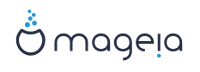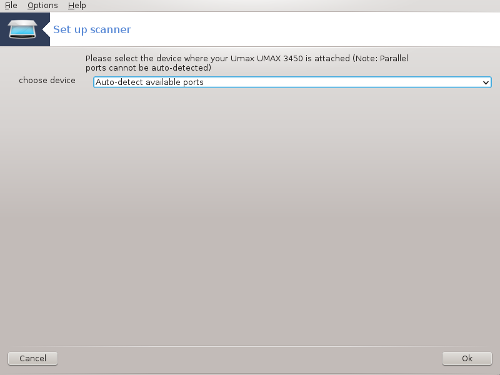За допомогою цього модуля[18] ви можете налаштувати пристрій сканера або багатофункціональний пристрій, у якому передбачено можливість сканування. Крім того, за допомогою модуля можна надати у спільне користування у межах локальної мережі пристрої, з’єднання з вашим комп’ютером, або отримати доступ до сканерів, з’єднаних з віддаленими комп’ютерами.
Після першого запуску цієї програми ви можете побачити таке повідомлення:
Для використання сканера повинні бути встановлені пакунки SANE.
Ви хочете встановити пакунки SANE?
Натисніть кнопку Так, щоб встановити потрібні
пакунки. Якщо цього ще не було зроблено раніше, буде встановлено пакунки
scanner-gui та task-scanning.
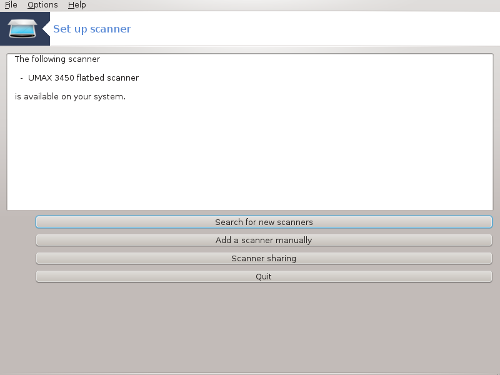
Якщо сканер було ідентифіковано належним чином, отже, у вікні, подібному до наведеного на знімку вище, показано назву вашого сканера, сканером можна користуватися, наприклад, у XSane, Skanlite або Simple Scan.
Отже, після цього ви можете налаштувати можливість спільного використання сканера. Відповідні відомості наведено у розділі “Спільне використання сканерів”.
Втім, якщо програмі не вдалося належним чином ідентифікувати ваш сканер, перевірка кабелю та перемикача живлення показала, що все працює, а після натискання кнопки Шукати нові сканери сканерів не було знайдено, вам доведеться натиснути кнопку Додати сканер вручну.
Виберіть пункт виробника сканерів у списку, а потім виберіть марку сканера і натисніть кнопку Гаразд.
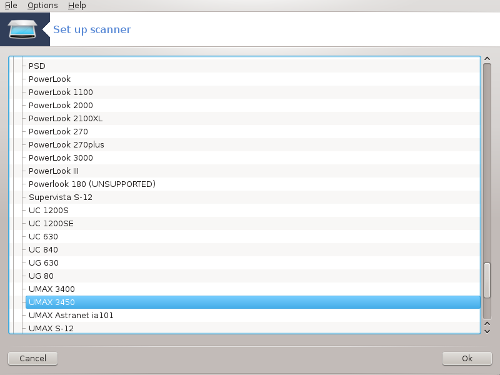
Примітка
Якщо вашого сканера у списку немає, натисніть кнопку Скасувати.
Будь ласка, перевірте, чи передбачено підтримку вашого сканера за допомогою сторінки Підтримувані сканери SANE і попросіть про допомогу на форумі.
Ви можете залишити незмінним типовий варіант, Автоматично визначити наявні порти, якщо ваш сканер з’єднано з комп’ютером не за допомогою паралельного порту. Якщо сканер все ж з’єднано за допомогою паралельного порту, виберіть /dev/parport0 (якщо сканер лише один).
Після натискання кнопки Гаразд у переважній більшості випадків ви побачите вікно, подібне до наведеного на знімку нижче.
Якщо подібне вікно не було показано, будь ласка, ознайомтеся з вмістом розділу “Додаткові кроки зі встановлення”.
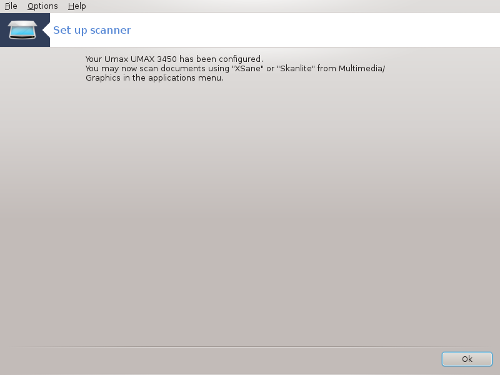
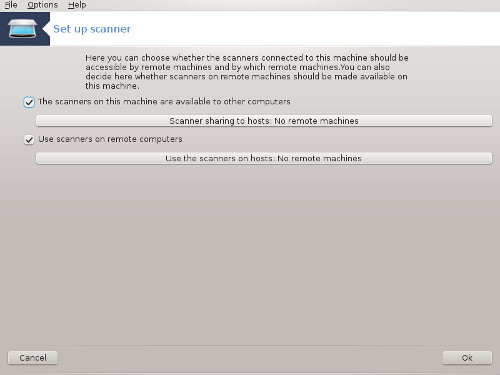
Тут ви можете вказати, чи приєднані до цієї машини сканери можуть бути доступними для інших комп’ютерів, і для яких саме. Ви також можете визначитися з тим, чи можна буде користуватися сканерами, з’єднаними з іншими комп’ютерами з вашого комп’ютера.
Сканер є доступним для машин: можна додати або вилучити назви або IP-адреси вузлів, яким надано доступ до локальних пристроїв на цьому комп’ютері.
Використання віддалених сканерів: можна додати до списку вузлів, яким надано доступ до віддаленого сканера, назву або IP-адресу нового вузла або вилучити зі списку наявний запис вузла.
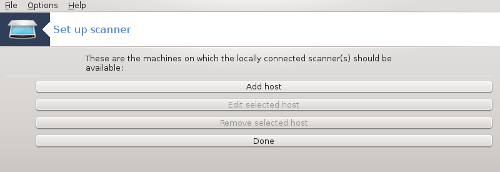
Сканер є доступним для машин: за допомогою цього пункту можна запустити інструмент додавання вузла.
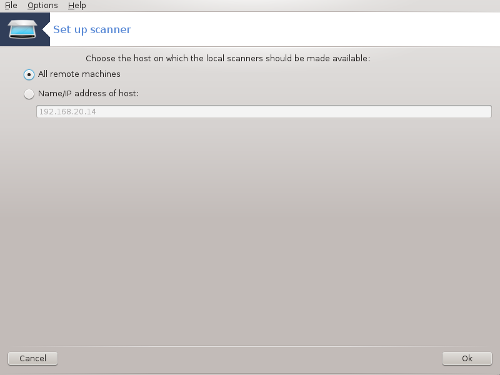
Сканер є доступним для машин: вкажіть вузли, які слід додати до списку вузлів з доступом або надайте доступ усіх віддаленим вузлам.
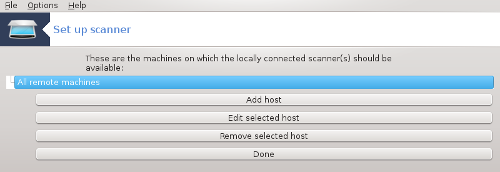
«Всі віддалені машини» — надати доступ до вашого локального сканера користувачам усіх віддалених комп’ютерів у локальній мережі.
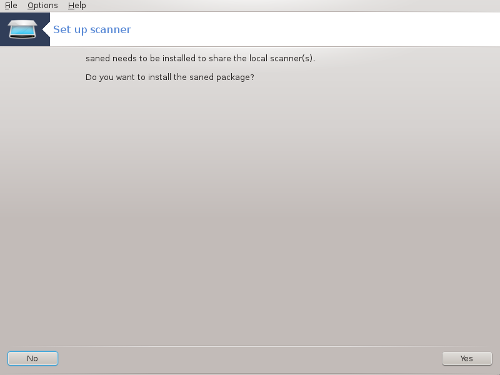
Якщо ще не встановлено пакунок saned, програма-майстер запропонує його встановити.
Нарешті, програма внесе зміни до цих файлів:
/etc/sane.d/saned.conf
/etc/sane.d/net.conf
/etc/sane.d/dll.conf (додавання або коментування директиви «net»)
Також буде налаштовано на запуск під час завантаження системи фонові служби saned та xinetd.
Hewlett-Packard
Робота з більшістю сканерів, а також принтерів HP забезпечується програмою HP Device Manager. Якщо ви маєте справу зі сканером саме цієї фірми, вам буде запропоновано скористатися для налаштовування HP Device Manager.
Epson
Драйвери можна отримати за допомогою цієї сторінки пошуку. Щоб скористатися сканером, вам доведеться спочатку встановити пакунок «iscan-data», а потім пакунок «iscan» (саме у такому порядку). Іноді під час встановлення пакунка iscan може бути показано повідомлення про конфлікт з пакунком sane. Користувачами цього пакунка повідомлялося, що такі попередження можна сміливо ігнорувати.
Можливо, що після позначення порту для вашого сканера на сторінці Рисунок 1, “Вибір порту” вам доведеться виконати ще один або декілька кроків налаштовування вашого сканера.
Робота з деякими сканерами вимагає вивантаження мікропрограми на сканер під час кожного його запуску. За допомогою модуля налаштовування сканера можна наказати системі завантажувати цю мікропрограму на пристрій після з’єднання його з комп’ютером. За допомогою цього вікна ви можете встановити мікропрограму з компакт-диска або встановленої системи Windows чи встановити мікропрограму отриману з сайта виробника пристрою у інтернеті.
Якщо для роботи з вашим сканером потрібно завантажити мікропрограму, перша спроба скористатися пристроєм може бути доволі довгою, ймовірно, тривалішою за одну хвилину. Будьте терплячими.
Крім того, може бути показано пораду щодо внесення змін до файла /etc/sane.d/«назва_відповідного_модуля_SANE_».conf.
Ретельно ознайомтеся з цими та іншими настановами. Якщо вони вам не допоможуть, не вагайтеся і попросіть про допомогу на форумі.
[18] Запустити цю програму можна за допомогою термінала: достатньо ввести команду scannerdrake від імені адміністратора (root).